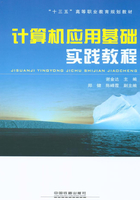
上QQ阅读APP看书,第一时间看更新
第3章 Word基本应用实训
3.1 纸型和页边距的设置
【例3.1】把Word文档的纸型设置为16开,左右边距各设置为2.5cm。
操作步骤:
(1)打开Word文档,单击“页面布局”|“页面设置”按钮 ,弹出“页面设置”对话框。
,弹出“页面设置”对话框。
(2)选择“页边距”选项卡,如图3-1所示,在“左”、“右”微调框中输入“2.5厘米”,即左右边距各设置为2.5cm。
(3)选择“纸张”选项卡,如图3-2所示,设置纸张大小为16开,单击“确定”按钮完成设置。

图3-1 “页边距”选项卡

图3-2 “纸张”选项卡
【例3.2】把Word文档的页面设置为A4纸、纵向放置。
操作步骤:
(1)打开Word文档,单击“页面布局”|“页面设置”按钮 。
。
(2)选择“纸张”选项卡。
(3)在“纸张大小”下拉列表框中选择A4纸。
(4)选择“页边距”选项卡,在“方向”选项区域中选择纸型方向为“纵向”,如图3-1所示。
(5)预览设置效果,单击“确定”按钮完成。